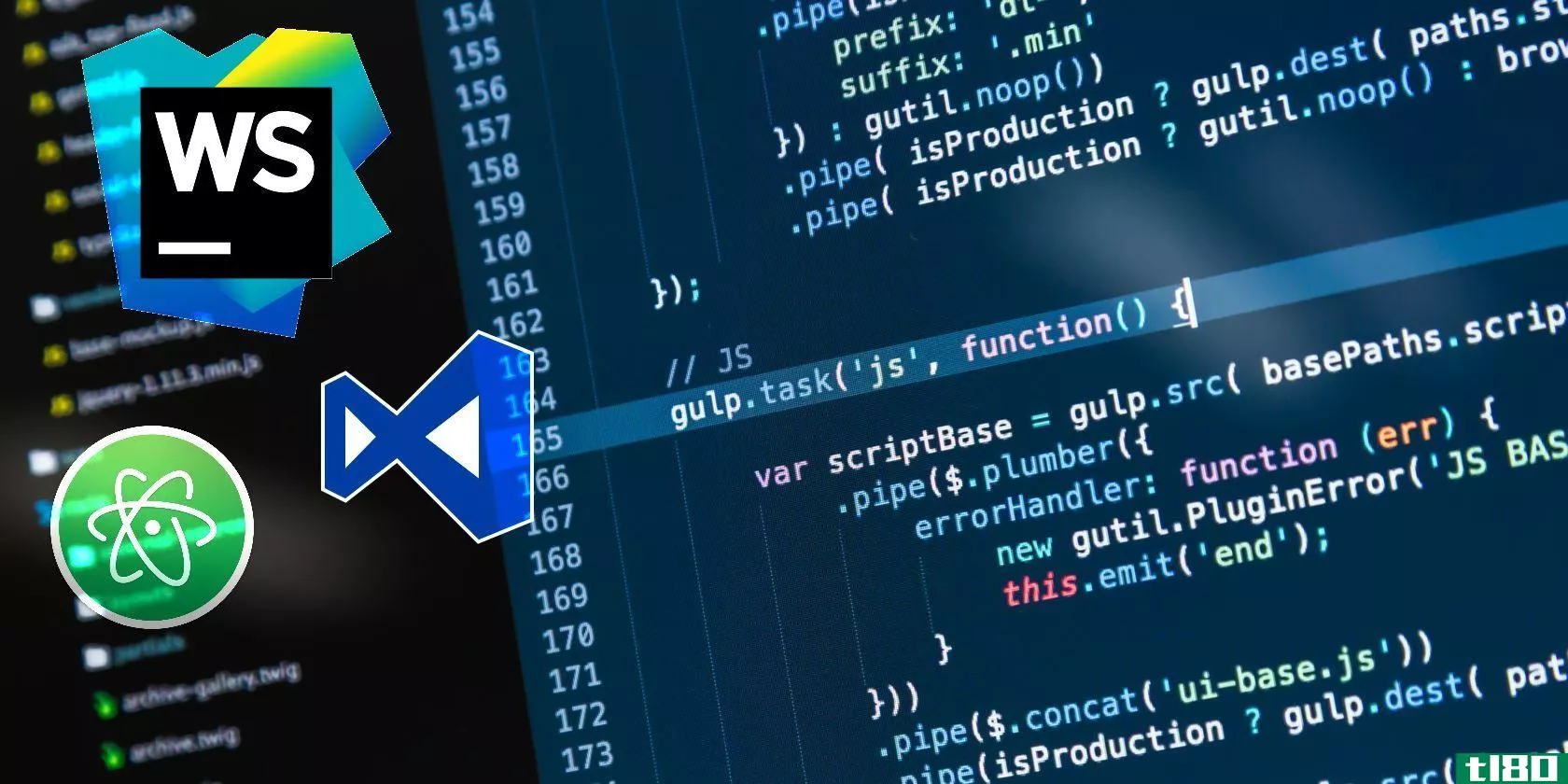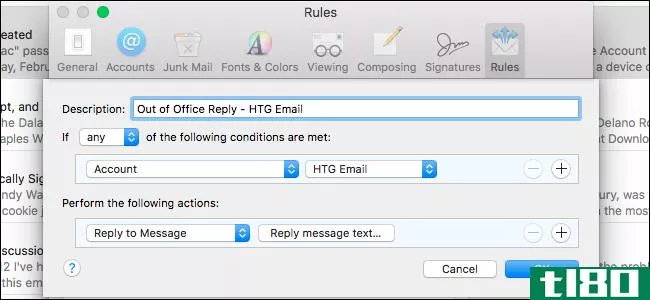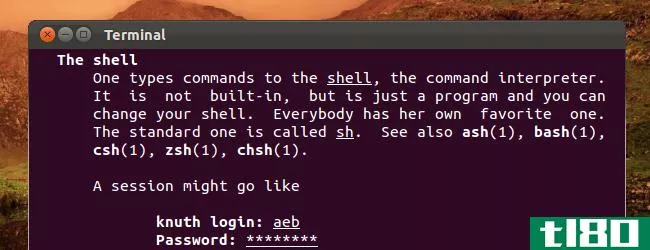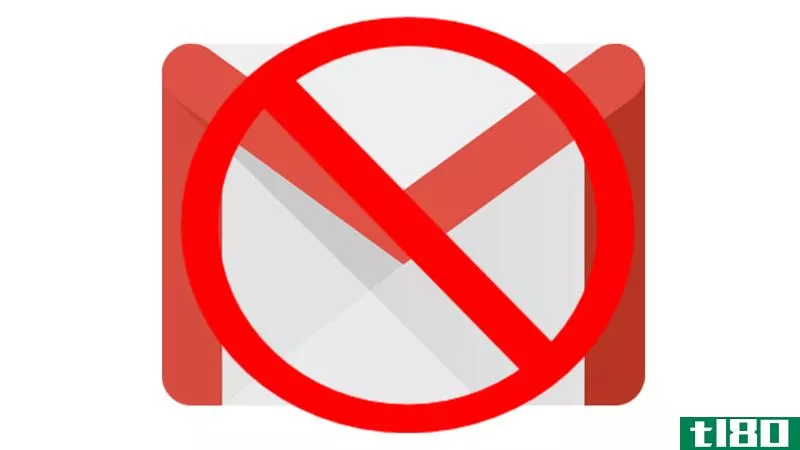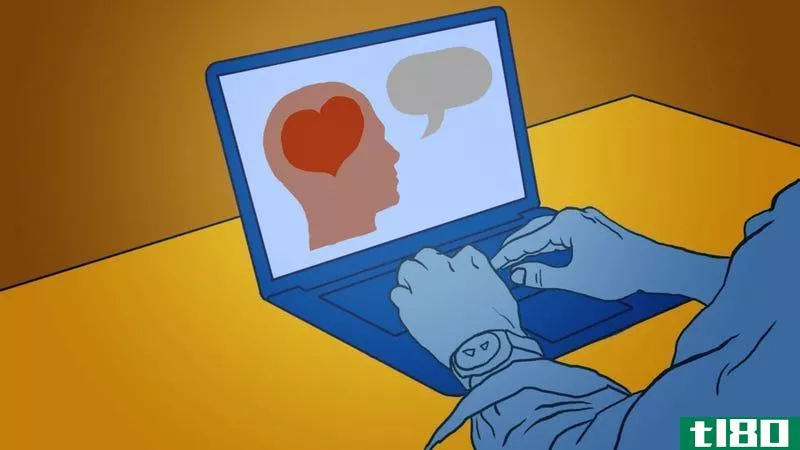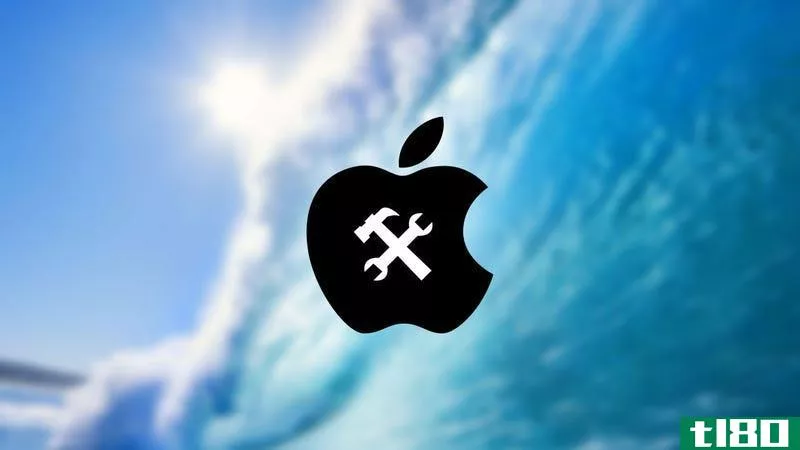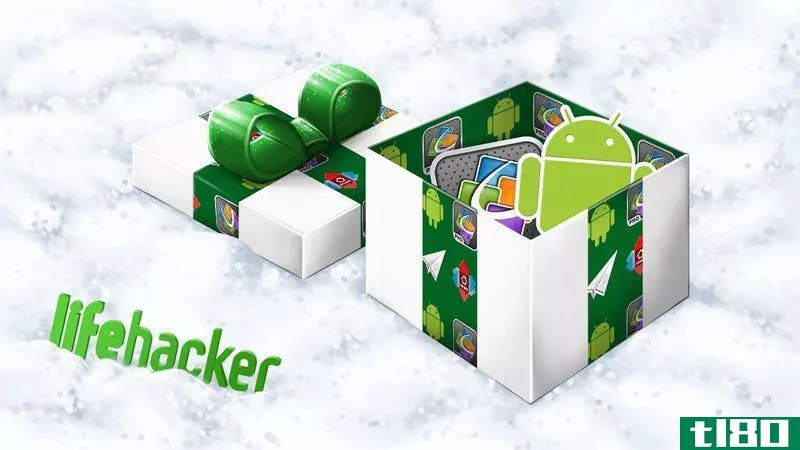所有专业人士都必须知道的4个mac mail生产技巧
如果你在工作场所使用Mac,那么你很可能会使用邮件应用程序进行电子邮件通信。这个内置的macOS实用程序提供了灵活的特性,使其成为专业人士的有用工具。
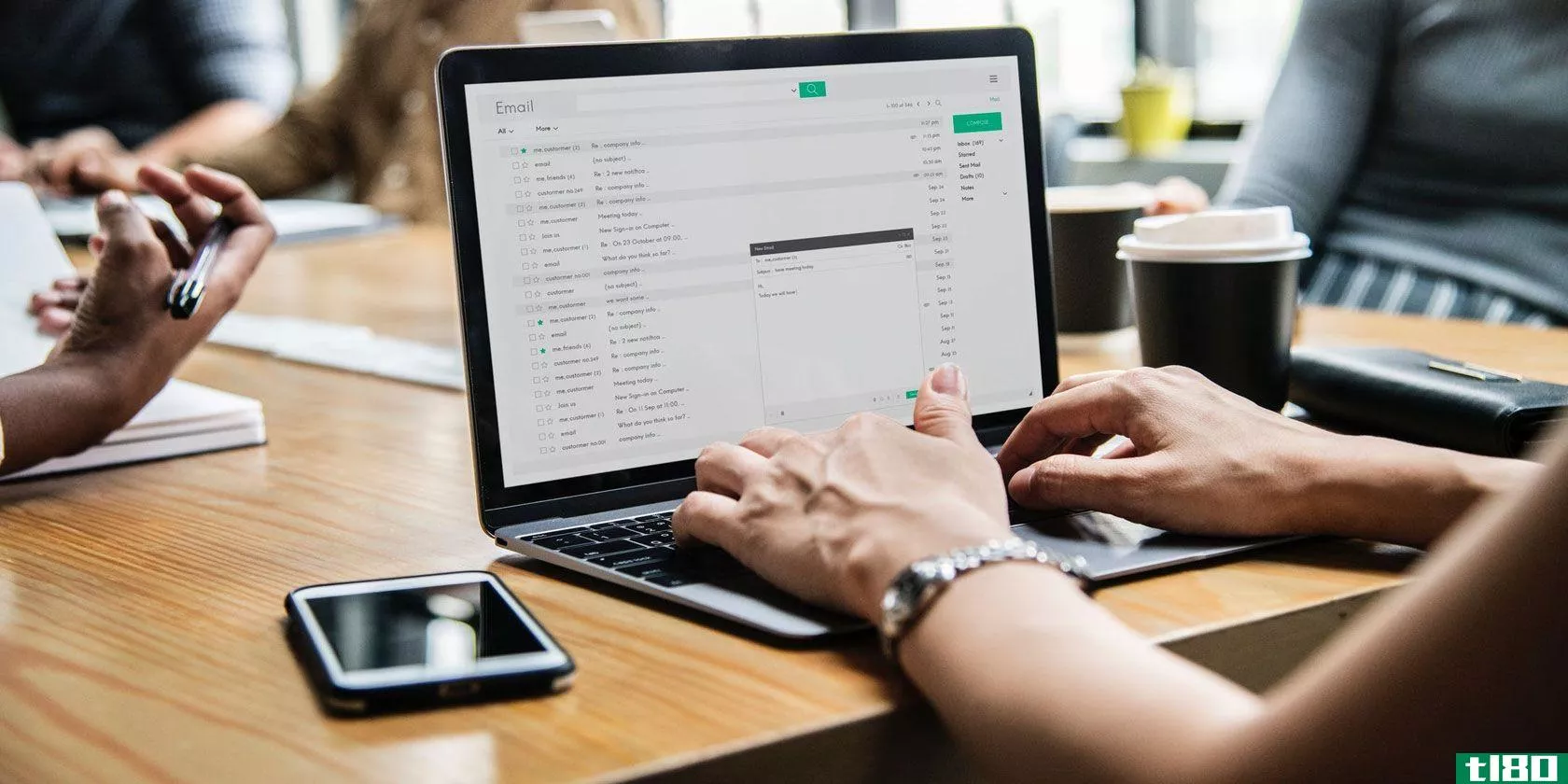
也许你根本没有时间去探索这些特性,或者你是一个新的Mac用户。不管是哪种方式,这张Mac上Mail的专业生产力提示列表都可以帮助你成功地安装应用程序。
1为你的老板或客户使用VIP
Mail的VIP功能(在Mac和iOS上都可以使用)为您提供了一个很好的方法,可以轻松地发现来自最重要联系人的电子邮件。由于其专用的邮箱,这是一个方便的方式,以确保您总是看到来自您的老板或客户的消息迅速。
你可以设置你的贵宾,然后给他们定制的通知声音。这样,即使你的眼睛在屏幕之外的某个地方,你也知道收到的电子邮件来自VIP。
在邮件中设置vip
将联系人或电子邮件发件人指定为VIP只需单击几下即可:
- 在邮件应用程序中从要成为VIP的发件人处选择一封电子邮件。
- 在邮件标题中单击他们的名字。
- 从快捷菜单中选择“添加到VIP”。
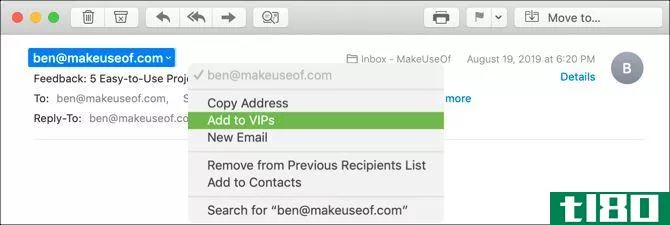
一旦你这样做,你会看到一些变化立即发生。首先,电子邮件头中的人的名字现在会有一个星星在它旁边。其次,他们的名字和电子邮件将出现在您的VIP邮箱中。
设置自定义vip通知
虽然这部分是可选的,但它非常方便。通过以下步骤,您可以为从VIP列表中收到的电子邮件设置自定义通知声音:
- 从菜单栏中单击“邮件”>;“首选项”,然后转到“规则”选项卡。
- 单击添加规则。
- 为您的规则指定一个名称,并将以下条件的[任何/所有]设置为any。
- 对于条件,pick Sender是VIP。
- 对于动作,选择播放声音。然后在右边的框中选择要使用的声音。
- 单击“确定”。在随后询问是否要将规则应用于收件箱中的邮件的框中,可以选择“不应用”。

现在,当你低头查看一个文档时,你就会知道什么时候一封VIP电子邮件就在声音旁边到达了。
2为团队或员工创建电子邮件组
如果你每天与一个项目团队一起工作,或者经常给你的员工发邮件,那么使用一个组来处理这些联系人,可以很容易地一次给他们发邮件。虽然您必须使用“联系人”应用程序创建群,但您可以使用“邮件”应用程序向他们发送电子邮件。
创建您的群
首先,打开Mac上的联系人应用程序。然后,您就有了几个快速创建群的方法:
- 从菜单栏中单击“文件”>“新建组”,或单击某个联系人类别(如iCloud或Gmail)旁边的加号。命名新组并点击Return。然后,您可以将联系人从不同的位置拖到新组中。
- 选择组中所需的所有联系人。您可以单击第一个,然后按住Command并单击每个附加命令。然后从菜单栏的“选择”中选择“文件”>“新建组”,并为组命名。
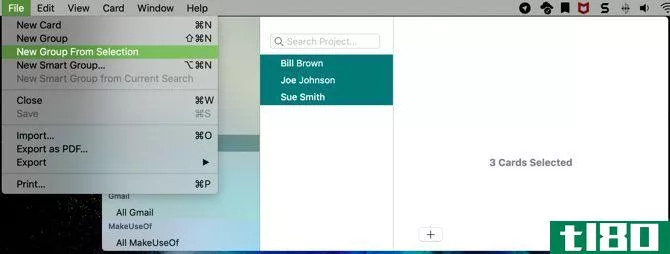
创建群电子邮件
一旦你在“联系人”应用程序中设置了你的群,给他们发邮件就轻而易举了。另外,你可以在通讯录或邮件应用程序中完成。
在Contacts应用程序中,右键单击电子邮件组,然后选择Send email to[group name]。邮件应用程序中的新消息窗口将在“收件人”字段中与该组一起打开。
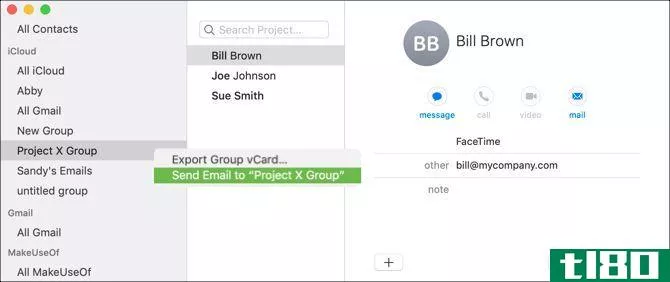
在邮件应用程序中,开始在“收件人”字段中键入组的名称。当组显示在建议列表中时,单击它。

无论你用哪种方式来创建群邮件,这个技巧都可以让你同时给几个人发邮件,特别是如果你经常给同一个人发邮件的话。
三。为项目电子邮件设置邮件规则
如果您如上所述为VIP设置了自定义通知声音,那么您已经深入研究了如何在邮件应用程序中使用规则。但是你可以用这些邮件规则做更多的事情,而不仅仅是设置通知声音。
通过为与某个项目或某个特定主题相关的电子邮件设置邮件规则,您可以让应用程序自动执行操作。这是一个很好的方法来组织您的收件箱保持相似的邮件在一起或标记电子邮件在一个特定的方式,以发现他们迅速。
将电子邮件移动到文件夹
对于第一个示例,我们将把projectx的所有电子邮件移动到projectx邮箱。这将包括主题中带有短语“projectx”的消息以及来自projectx组成员的消息。
- 从菜单栏中单击“邮件”>;“首选项”,然后移至“规则”选项卡。
- 单击添加规则。
- 给你的规则起个名字。在我们的例子中,我们称之为projectx电子邮件。
- 如果满足以下条件,则将[any/all]设置为any,以便它捕获您设置的任何条件。
- 对于条件,在第一个下拉框中选择“主题”,在第二个下拉框中选择“包含”,并在文本框中键入“项目X”。
- 单击右侧的加号添加另一个条件。
- 对于下一个条件,在第一个下拉框中选择Sender is member of group,在第二个下拉框中选择projectx group(我们之前创建的组)。
- 对于操作,在第一个下拉框中选择MoveMessage,在第二个下拉框中选择ProjectX。
- 单击“确定”,然后通过选择“不应用”或“应用”来决定是否要将新规则应用于收件箱。
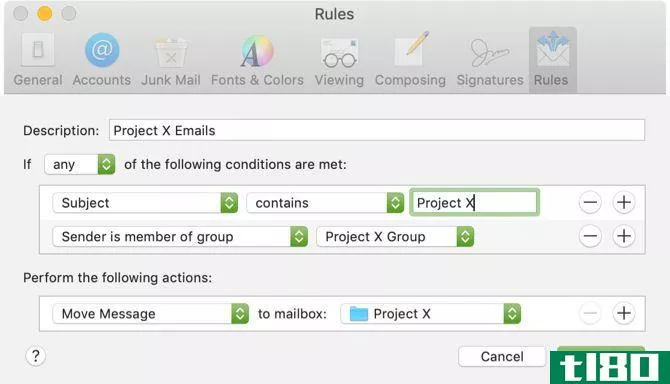
用颜色或标志标记电子邮件
也许你不想把邮件移到一个特定的文件夹中,但是你更希望能够在收件箱中快速发现它们。要实现这一点,可以在邮件规则中使用颜色、标志或两者。
使用上面的projectx示例,按照步骤1到步骤7设置您的条件。当您进入操作的第八步时,请选择以下一项或两项:
- 设置颜色:在第一个下拉框中选择“设置颜色”,在下一个下拉框中选择“背景”或“文本”,然后在第三个下拉框中选择颜色。
- 标记为标记:在第一个下拉框中选择标记为标记,然后在下一个下拉框中选择标记颜色。
单击“确定”继续执行最后一步,并确定是否要将规则应用于收件箱。
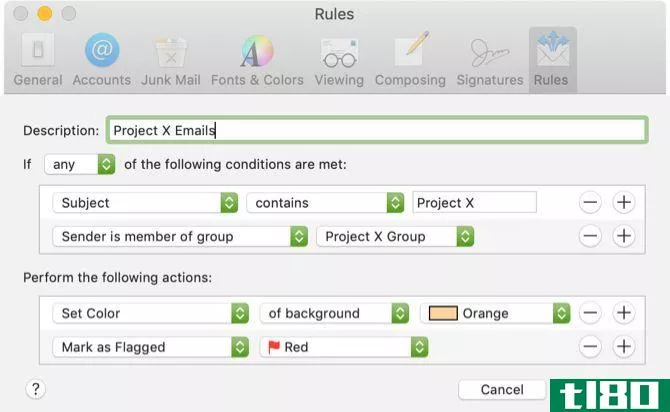
通过设置这些类型的规则,您可以自动移动邮件或在收件箱中一目了然地发现那些项目电子邮件。
4为未答复的电子邮件创建智能邮箱
在某种意义上,邮件应用程序中的智能邮箱就像规则。您添加适用于传入电子邮件的条件,但智能邮箱不移动、标记或播放声音,而是保存这些电子邮件。
这些电子邮件仍保留在原来的收件箱中,因此它们实际上不会离开特定的电子邮件帐户。但是,它们也会显示在自己邮箱的“智能邮箱”区域中。
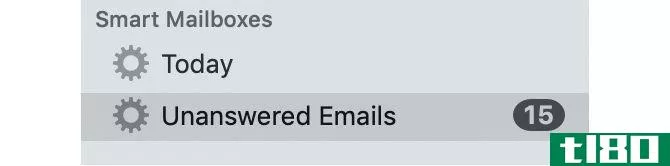
当您仔细查看可以应用于智能邮箱的条件时,您可能会找到对您有用的条件。但一个很好的例子是你的未回复邮件邮箱。如果你每天收到大量需要回复的电子邮件,你可以通过智能邮箱在一个地方看到它们。
要设置此项,请执行以下操作:
- 从菜单栏中单击“邮箱”>;“新建智能邮箱”,并为邮箱命名。
- 在包含符合以下条件[任何/全部]的消息中,选择全部。(如果您使用智能邮箱的方式不同,这可能会有所不同。)
- 对于条件,请在下拉框中选择“消息未答复”。
- 单击右侧的加号添加另一个条件。
- 对于下一个条件,在第一个下拉框中选择Date received,然后在第二个下拉框中选择is today。(您也可以根据自己的喜好从“昨天”、“本周”或“上周”等选项中进行选择。)
- 单击“确定”。
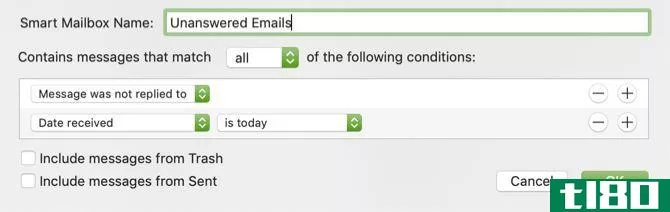
使用此智能邮箱设置,您可以在每天结束时查看它,查看哪些电子邮件您没有回复,因此您永远不会错过回复的机会。
使用mac mail进行更多操作
这些关于Mac上邮件应用程序的生产力提示只是提高其使用效率的开始。你也可以看看一些方法,使邮件成为一个更好的桌面电子邮件客户端整体。
但如果你还不确定,想看看其他的电子邮件选项,看看为什么你应该使用Spark来管理你的Mac和iOS邮件。
- 发表于 2021-03-19 13:21
- 阅读 ( 216 )
- 分类:IT
你可能感兴趣的文章
最好的pomotoro定时器应用程序,以火箭你的生产力
...了。当然,你**上的默认计时器可以完成这项工作。但在所有主要平台上都有更好的选择,值得一试。 ...
- 发布于 2021-03-13 13:04
- 阅读 ( 188 )
为高效的程序员和程序员提供的5个最佳javascript编辑器
... JavaScript从一开始就是一种混乱的语言,因此您需要所有能得到的帮助。一个适当的、装备精良的文本编辑器可以帮助您更快地编写代码,编写更干净的代码,尽早地捕获bug,但最重要的是,它使编程变得有趣和愉快。 ...
- 发布于 2021-03-14 08:05
- 阅读 ( 225 )
10大生产力有声读物和播客
...与我们的放松能力成正比”。因此,整个练习的目的是把所有的事情都从你的脑海中释放出来,并放在一个健壮、可靠的系统中。 ...
- 发布于 2021-03-14 16:48
- 阅读 ( 263 )
作为一个人或专业人士成长的5种选择
...,并与强大的头脑合作,讨论我们的过去、现在和未来。所有这些内容都可以在RSA的YouTube频道上看到,还有一些他们最好的动画视频。它从事件和会议的长时间演讲中挑选最佳时刻,给观众提供他们所需要的。 ...
- 发布于 2021-03-14 20:59
- 阅读 ( 186 )
13个windows程序是macos应用程序的更好替代品
...存储在Windows注册表中。当你卸载同一个程序时,并不是所有的东西都被正确删除。这也发生在Mac上。 ...
- 发布于 2021-03-15 12:41
- 阅读 ( 216 )
如何让apple mail成为更好的桌面电子邮件客户端
...。从上下文菜单。现在,您将看到一个对话框,其中包含所有可以拖放到工具栏上的图标,您希望这些图标显示在工具栏上。当此对话框处于活动状态时,您还可以将图标从工具栏上拖动以除去它们,或者移动图标以重新排列它...
- 发布于 2021-03-17 03:21
- 阅读 ( 205 )
如何在mac上安排电子邮件
... Automator是一款预装在所有Mac电脑上的苹果应用程序。它允许您通过创建工作流和脚本来自动化范围广泛的任务和操作。 ...
- 发布于 2021-03-18 19:47
- 阅读 ( 216 )
如何制作youtube视频:初学者的5个技巧
... 并非所有视频都需要相同的方法。如果你的视频是冗长的,你可能想起草一个脚本。这可能很费时,但它为您提供了一个在开始录制之前收紧视频的机会。通读你的剧本,确保...
- 发布于 2021-03-20 19:59
- 阅读 ( 428 )
7个简单的在线生产力习惯可以改变你的一年
...媒体上,都是为了改善你的思维。在Facebook、Reddit和其他所有平台上都有小组和论坛,会员们在这里聚会,分享他们对某个主题的热情。加入这些小组并从中学习。 ...
- 发布于 2021-03-22 04:10
- 阅读 ( 163 )
如何在apple mail for mac中设置外出回复
...按钮。如果您单击“应用”按钮,将为收件箱中已存在的所有邮件发送自动答复,而您不想这样做。所以,一定要点击“不应用”按钮。 该规则将添加到列表中,并选中“活动”列中的框,表示该规则处于活动状态。如果你还...
- 发布于 2021-04-08 07:41
- 阅读 ( 127 )